プロジェクトを管理する
プロジェクトの作成
※ この機能は管理者の設定によって利用できないことがあります。
フローティングボタン
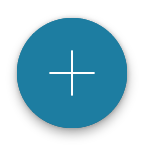
をタップし、「プロジェクトを作成する」

アイコンをタップしてください。作成画面が開きますので、入力して「作成する」ボタンをタップしてください。
タイトル
プロジェクト名を入力してください。
提出期限
提出期限を任意で設定できます。過去に設定することはできません。
サマリー
プロジェクトの内容を入力してください。
写真(※1)
※1: 写真は任意で最大5件まで登録できます。ファイル容量は20MB以内でお願いします。
添付ファイル(※2)
※2: 添付ファイルは任意で最大5件まで登録できます。ファイル容量は20MB以内でお願いします。
プロジェクトの対象ユーザー
プロジェクトを課すユーザーを選択してください。複数のグループのユーザーを一括で登録できます。
一括で登録した場合、グループごとに同じ内容のプロジェクトが作成され、ユーザーは「プロジェクト」として取り組みます。
作成後の編集や管理はグループごとのプロジェクトとして扱います。
ユーザー同士で提出物を共有しない
プロジェクトに提出したライフログをユーザー間で閲覧できないようにする設定です。ONにするとユーザーは他ユーザーの提出物を閲覧できなくなります。
プロジェクトの編集
ナビゲーションのプロジェクト
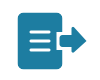
アイコンをタップすると、プロジェクト一覧が表示されます。
プロジェクト一覧画面からプロジェクト詳細画面を開き、

アイコンをタップし、「プロジェクト編集」をタップしてください。編集画面が開きますので、編集して「作成する」ボタンをタップしてください。
提出期限を過去に設定することはできません。
終了していないプロジェクトの対象ユーザーからユーザーを外した場合、そのユーザーがプロジェクトに投稿したライフログはユーザーのものとして残ります。
プロジェクトの承認と差し戻し
プロジェクト詳細画面からユーザーの提出状況を確認できます。
ユーザーの提出物の内容を確認したうえで「承認する」または「差し戻し」を行ってください。
ユーザーは提出中の提出物を編集することはできません。
提出物が「差し戻し」になった場合、編集可能になり再提出することができます。
プロジェクトの削除
プロジェクト一覧画面からプロジェクト詳細画面を開き、

アイコンをタップし、「プロジェクト削除」をタップしてください。確認ダイアログから「削除」ボタンをタップすると削除されます。
削除したプロジェクトをもとに戻すことはできません。
 の詳細はこちら
の詳細はこちら